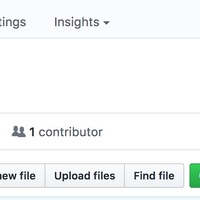
GitHubのレポジトリを見ていたらライセンスがレポジトリの分かりやすい位置で確認出来る様になっていました。 また、ライセンスを追加するのもWebから簡単に出来る様になっています。
GitHubにおけるライセンス
GitHubでコードを公開する時、 ライセンスを提示してない場合は No License となり基本他の人が使えないものになります。
特にGitHubで公開する様なものはそう言ったことを意図してないことが多いはずで、 そういった場合にはきちんとライセンスを提示するべきです。
とりあえず誰でも自由に使ってね、という感じならMIT LicenseにしておけばOK。 もっと緩いライセンス表示も何も要求しない The Unlicense というのもありますが。
レポジトリにLICENSEファイルがない場合、
ファイルの上の方にcommits、branches、releases、contributor
に関する情報が出ています。
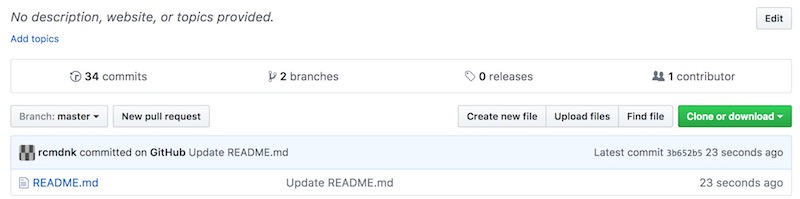
もし、レポジトリにLICENSE(またはLICENSE.mdなどLICENSE+拡張子)ファイルがあり、
その内容がGitHubが理解できるライセンスの内容だと、
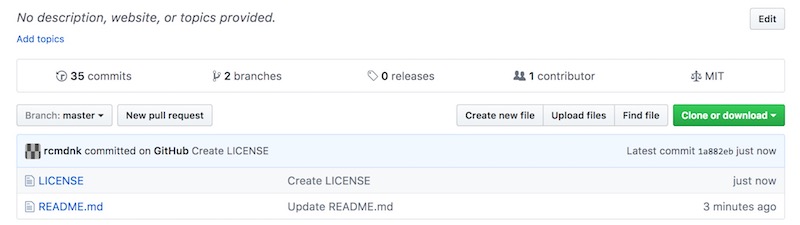
こんな感じで一番右側にランセンスの表示が出てきます。
READMEやソースコードの中にライセンスが書いてあってもここには出てこないので、 GitHubで公開する場合にはLICENSEファイルを作った方が他人に優しいものになります。
ライセンスを追加する
ライセンスはレポジトリを作る時にも適当なものを選んで 自動で作ってもらうことも出来ますが、 レポジトリ作成後にもテンプレートから簡単に作ることが出来ます。
レポジトリのページに行ってファイル一覧の右上にあるCreate new fileを押し、
ファイル名を入れる所でLICENSEと入力します。
するとこんな感じに右側にChoose a license templateというボタンが出てきます。
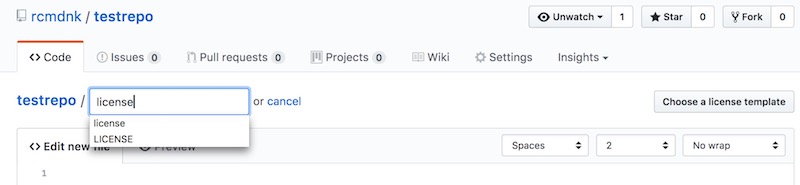
これを押すと色々なライセンスから選べるページに飛びます。
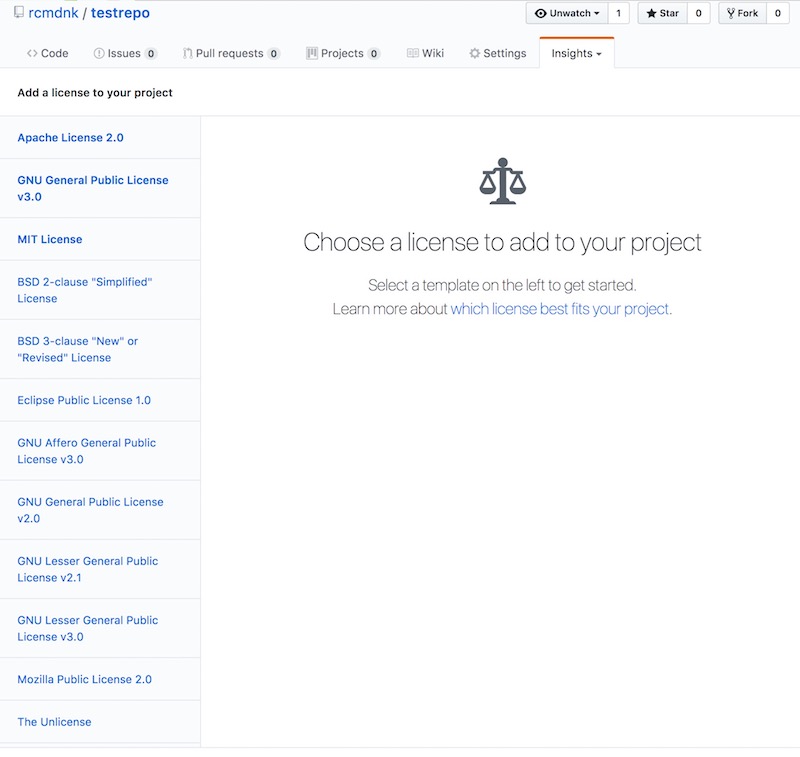
ここでMITとか適当なものを選ぶと
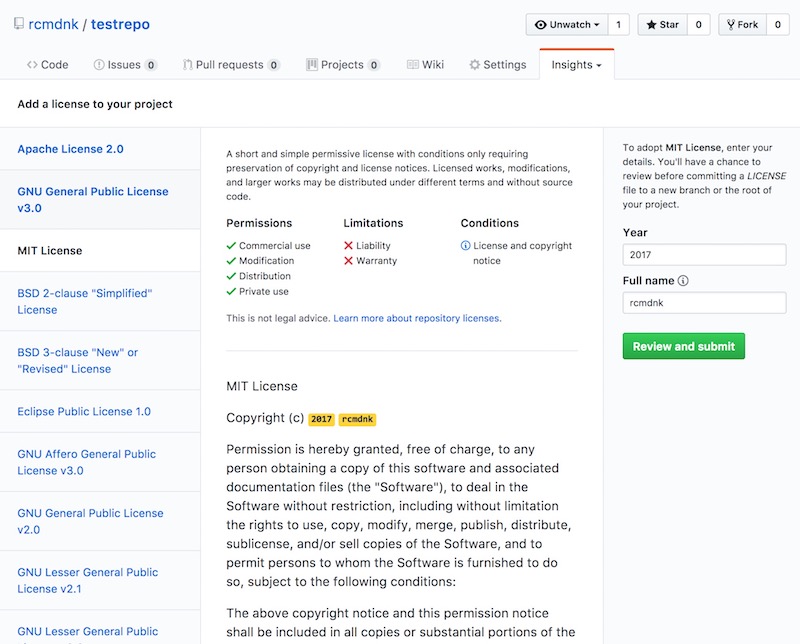
こんな感じでライセンスの文章を作ってくれます。
これでReview and submitを押すとファイル作成画面に戻るので
コミットすればLICENSEファイルが出来上がります。
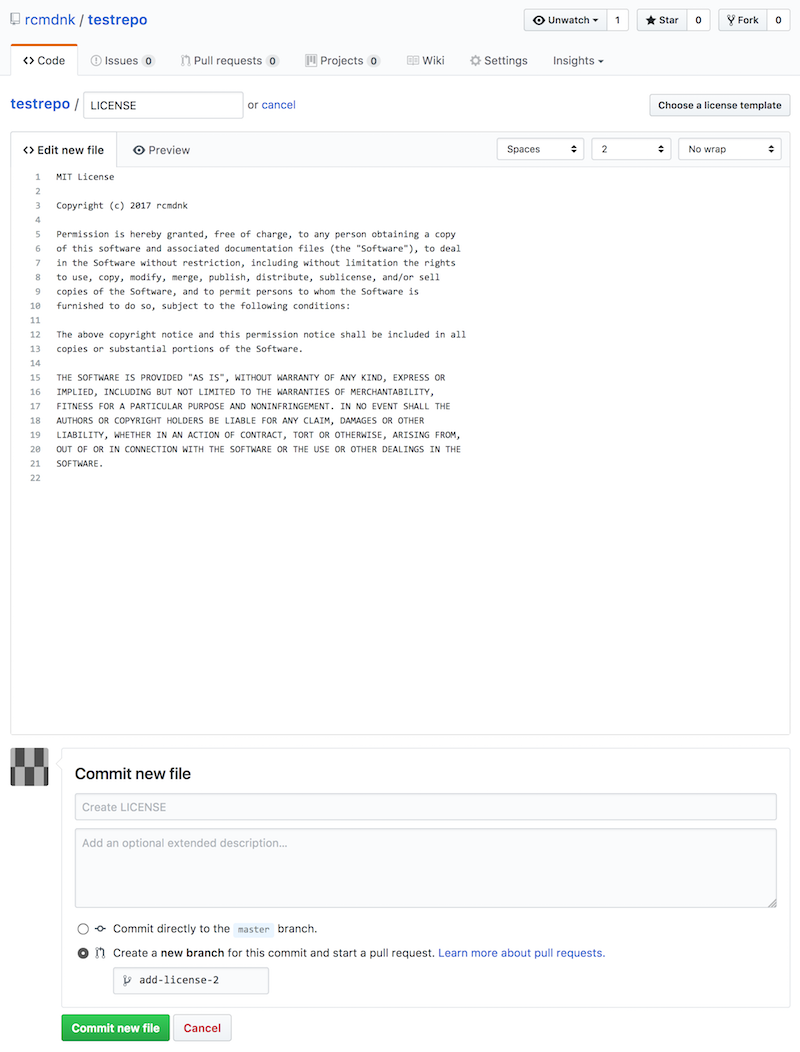
元々LICENSEというファイルがない場合、
ブランチに作ってPull Requestを作る様な形になりますが、
直接作ってしまって良いならばここで
Commit directly to the master branchを選んでコミットします。
ファイルを作る時にlicenseとかLICENSE.mdとか書いても同様に
Choose a license templateボタンが出ますが、
そこから戻ってくるとファイル名はLICENSEになってるので、
拡張子とか着けたい場合にはファイル名を編集してください。
(licenseまたはLICENSEとさえあれば、それに.md、.txtなどの拡張子を付けても認識されます。)
以前もLICENSEというファイルを作ろうとするとChoose a Licenseボタンは出てきましたが
その場でライセンスを選んですぐに内容が作成画面に出るような感じでした。
まあライセンスの内容を分かっている人ならばこの以前の方が楽な感じがしないでもないですが。
また、このファイルを表示すると
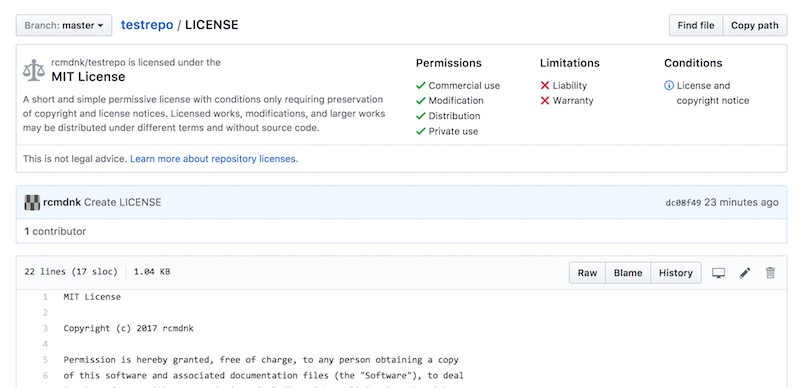
こんな感じでそのライセンスの説明が出てきます。
まとめ
1つのスクリプトだけが入ってる様なレポジトリだと
LICENSEとか別ファイルを作るよりもスクリプトの中にライセンスを書いてしまった方が
スッキリするかな、とか思ってましたが、
こんな感じでレポジトリですぐに確認出来る様な仕様があるのであれば
GitHubで公開するならLICENSEファイルを置いて置くべきかな、と思いました。
